آموزش غیر فعال کردن قابلیت TalkBack در اندروید
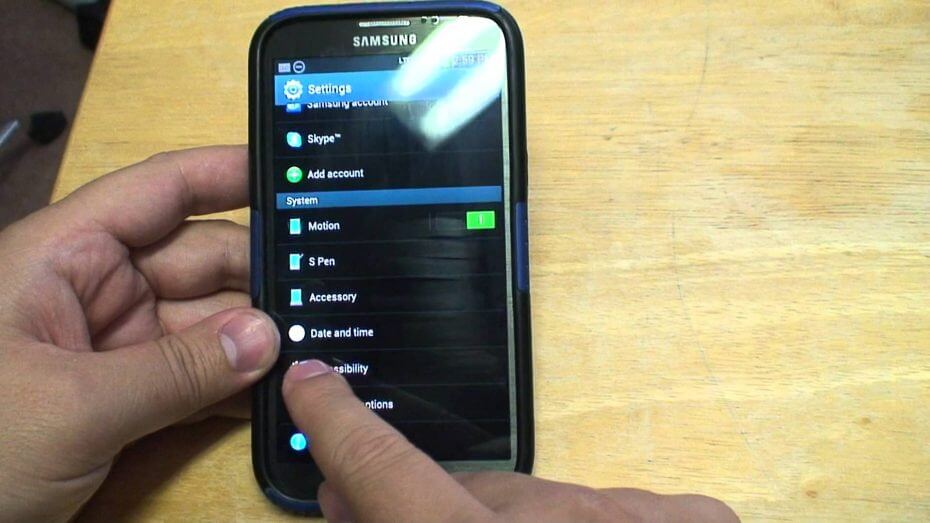
شاید برایتان پیش آمده باشد که قابلیت TalkBack دستگاه اندرویدی خود را فعال کنید و حال برای غیر فعال سازی آن با مشکل مواجه شده باشید! در این مقاله قصد داریم که به آموزش نحوه غیر فعال کردن قابلیت TalkBack در اندروید بپردازیم. با موبایل کمک همراه باشید.
مقدمهای در رابطه با غیر فعال کردن قابلیت TalkBack در اندروید
شاید با قابلیت TalkBack اندروید آشنایی نداشته باشید. قابلیت TalkBack یکی از امکانات خاص سیستم عامل اندروید است که گوگل آن را از اندروید 4.0 ارائه کرد. به موجب فعال سازی این قابلیت، دستگاه اندرویدی به افراد کم بینا یا نابینا کمک میکند تا با محیط لمسی صفحه نمایش دستگاه اندرویدی تعامل بهتری داشته باشند. با فعال کردن قابلیت TalkBack، یک بار لمس گزینههای موجود بر روی صفحه نمایش منجر به انتخاب آنها نمیشود بلکه ابتدا گزینه لمس شده با صدای دستیار گوگل شرح داده میشود و سپس اگر کاربر تمایل داشته باشد با دو بار لمس آن گزینه (مانند دابل کلیک کامپیوتر) قادر به انتخاب آن خواهد بود.
به عنوان مثال تصور کنید که یک فرد کم بینا تمایل دارد تا با استفاده از قابلیت TalkBack اندروید در گوشی خود به منوی اپلیکیشن دراور (App Drawer) مراجعه کنید. وی در این شرایط میتواند بخشهای مختلف صفحه نمایش را لمس کند و دستیار گوگل به صورت صوتی عنوان میکند که هر بخشی که وی لمس کرده دقیقا چیست. هنگامی که به درستی توانست آیکون مربوط به بخش اپلیکیشن دراور را پیدا کند، میتواند با دو بار لمس آن وارد منوی اپلیکیشنها یا همان اپلیکیشن دراور شود. بنابراین با قابلیت TalkBack اندروید آشنا شدید. اما متاسفانه فعال کردن قابلیت TalkBack اندروید در برخی از شرایط مشکلاتی را هم به همراه دارد!
بسیاری از کاربران برای بررسی و آزمایش عملکرد این قابلیت، آن را فعال میکنند و سپس برای غیر فعال کردن آن با مشکل مواجه میشوند. در این مقاله ما قصد داریم که به آموزش نحوه غیر فعال کردن قابلیت TalkBack در اندروید بپردازیم. چنانچه در رابطه با هر یک از بخشها و مراحل شرح داده شده نیاز به توضیحات بیشتری داشتید، میتوانید از طریق شمارههای موجود با کارشناسان موبایل کمک تماس حاصل کرده و از آنها راهنمایی دقیقتری بخواهید. با موبایل کمک همراه باشید.

بیشتر بخوانید: تعمیر گوشی
نحوه غیر فعال کردن قابلیت TalkBack در اندروید
فرض را بر این قرار میدهیم که شما قابلیت TalkBack گوشی اندرویدی خود را فعال کردید و به هوم اسکرین (Home Screen) یا صفحه اصلی دستگاه رفتهاید. در این شرایط به منظور غیر فعال کردن قابلیت TalkBack مراحل زیر را طی کنید:
- دو انگشت خود را به طور همزمان بر روی بخش فوقانی صفحه نمایش دستگاه قرار دهید و به آرامی و همزمان به سمت پایین بکشید تا منوی تنظیمات سریع (Quick Settings) نمایان شود. در بررسی که ما بر روی گوشی اکسپریا زد اولترا با اندروید 5 آب نبات چوبی داشتیم، استفاده از انگشتان شصت دو دست نتیجه بهترین نسبت به سایر انگشتان داشت.
- یک بار آیکون چرخ دنده موجود در گوشه سمت راست و بالای صفحه را لمس کنید تا دستیار گوگل اشاره کند که گزینه تنظیمات (Settings Button) را لمس کردهاید. سپس دو بار بر روی این آیکون ضربه لمسی بزنید. در این شرایط منوی تنظیمات نمایان میشود.
- یک بار آیکون Accessibility را لمس کنید تا دستیار گوگل عبارت Accessibility را عنوان کند. سپس دو بار بر روی این گزینه ضربه لمسی بزنید. در این شرایط منوی تنظیمات Accessibility نمایان میشود.
- یک بار گزینه TalkBack را لمس کنید و اجازه دهید که دستیار گوگل توضیحات مربوط به فعال بودن آن را ارائه کند. سپس دو بار بر روی همان قسمت ضربه لمسی بزنید تا گزینه TalkBack انتخاب و تنظیمات آن نمایش داده شود.
- یک بار اسلایدر سبز رنگ مربوط به فعال بودن قابلیت TalkBack را لمس کنید. در این شرایط دستیار گوگل عبارت On Switch را بیان میکند. حال دو بار بر روی همین گزینه ضربه لمسی بزنید.
- در پنجره پاپ آپ نمایان شده یک بار گزینه OK را لمس کنید و مانند روشی که در مراحل پیشین شرح دادیم، پس از بیان توضیحات دستیار گوگل دو بار بر روی آن ضربه لمسی بزنید.
بیشتر بخوانید: تعمیر موبایل سامسونگ
به این صورت پروسه غیر فعال کردن قابلیت TalkBack در اندروید به پایان میرسد. تنها نکتهای که برای غیر فعال کردن قابلیت TalkBack باید به آن توجه کنید مربوط به صبور بودن و انجام گام به گام و صحیح مراحل نام برده شده میشود. فراموش نکنید که قابلیت TalkBack برای افراد کم بینا و نابینا طراحی شده است، بنابراین زمانی که آن را فعال میکنید، دستگاه اندرویدی شما را به عنوان فردی نابینا یا کم بینا در نظر میگیرد. پس نباید انتظار داشته باشید که مانند شرایط عادی به سرعت بتوانید وارد منوهای مختلف شده و قابلیت TalkBack را غیر فعال کنید. اما در برخی از شرایط دیده شده که افراد قابلیت TalkBack را در گوشی اندرویدی خود فعال کرده و سپس با فشردن دکمه پاور، قفل صفحه نمایش یا اصطلاحا لاک اسکرین را فعال کردهاند. در این شرایط شما باید ضمن فعال بودن قابلیت TalkBack ابتدا از قفل صفحه نمایش عبور کنید و سپس نسبت به غیر فعال کردن قابلیت TalkBack وارد عمل شوید. اما چگونه میتوانیم با فعال بودن قابلیت TalkBack از لاک اسکرین دستگاه عبور کنیم؟
در این شرایط نحوه دقیق عبور از لاک اسکرین دستگاه به عواملی همچون نوع قفل نمایشگر (الگویی، عددی و غیره) و همچنین شخصیسازیهای مرتبط با لاک اسکرین (استفاده از ابزارهایی همچون Go Locker و غیره) گوشی هوشمندتان بستگی دارد. ما در ادامه نحوه عبور از قفل الگویی در حالت فعال بودن قابلیت TalkBack را به عنوان یک نمونه آموزش میدهیم. برای کسب اطلاعات دقیق در مورد نحوه عبور از سایر سبکهای لاک اسکرین دستگاه در حالت فعال بودن قابلیت TalkBack میتوانید از کارشناسان واحد پشتیبانی موبایل کمک یاری بخواهید. برای عبور از قفل الگویی دستگاه اندرویدی در حالت فعال بودن قابلیت TalkBack به شرح زیر عمل کنید:
- دکمه پاور دستگاه را یک بار بفشارید تا صفحه نمایش آن کاملا خاموش شود.
- بار دیگر دکمه پاور را بفشارید تا صفحه نمایش روشن شود.
- گزینه “قفل نمایشگر” را یک بار لمس کنید. پس از اینکه دستیار گوگل عبارت Unlock Button را عنوان کد، دو بار بر روی این گزینه ضربه لمسی بزنید. در این شرایط محل وارد کردن قفل الگویی نمایش داده میشود.
- یک بار بر روی بخش مربوط به وارد کردن قفل الگویی صفحه نمایش ضربه لمسی بزنید تا دستیار گوگل عبارت Pattern Unlock را عنوان کند.
- انگشت خود را بر وی محل شروع الگوی قفلی خود قرار داده و کمی نگه دارید. حال به آرامی الگوی مورد نظر را وارد کنید. مشاهده خواهید کرد که قفل نمایشگر دستگاه باز میشود.
بیشتر بخوانید: تعمیرات سامسونگ Note 20
حال میتوانید مراحلی که در بخش فوق به آنها اشاره کردیم را به ترتیب طی کنید و به این صورت نسبت به غیر فعال کردن قابلیت TalkBack وارد عمل شوید. در نهایت باید اشاره داشته باشیم که در برخی از سری محصولات سامسونگ با غیر فعال کردن قابلیت TalkBack همچنان دستگاه به صحبت کردن ادامه میدهد! اگر با شرایط این چنینی مواجه شدید، باید قابلیت Driving Mode گوشی برند سامسونگ خود را غیر فعال نمایید. این قابلیت از طریق منوی تنظیمات سریع دستگاه قابل غیر فعال سازی است.
جمعبندی
همانطور که مشاهده کردید در این مقاله به آموزش نحوه غیر فعال کردن قابلیت TalkBack در اندروید پرداختیم. چنانچه در رابطه با هر یک از بخشها و مراحل شرح داده شده نیاز به توضیحات بیشتری داشتید، میتوانید از طریق شمارههای موجود با کارشناسان موبایل کمک تماس حاصل کرده و از آنها راهنمایی دقیقتری بخواهید.
بیشتر بخوانید:


















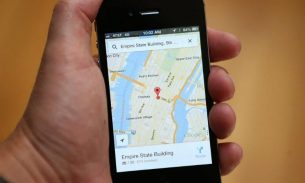
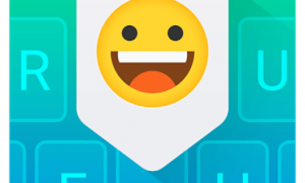


سلام دوستان برا غیر فعال کردن ادمک ک رو مخه
برید تو تنظیمات بعدقابلیت دسترسی بعد تنظیمات پیشرفته بعد دکمه قابلیت دسترسی بعد انتخاب عملکرد بعد دباره قابلیت دسترسی و بزنید رو ادمک تا تیک سبز بیاد.خیلی رو مخه
نجاتم دادید دیوانه ام کرده بود
خیلی ممنون از لطفتون .عالی بود👌👌🙏🙏🙏🌹🌹🌹
سلام
خداخیرتون بده. خیلی این توضیحات بدردم خورد. عالی بود. نجات پیدا مردم از دست این مشکل. سپاسگزارم
واقعا ممنون عالی بود🙏